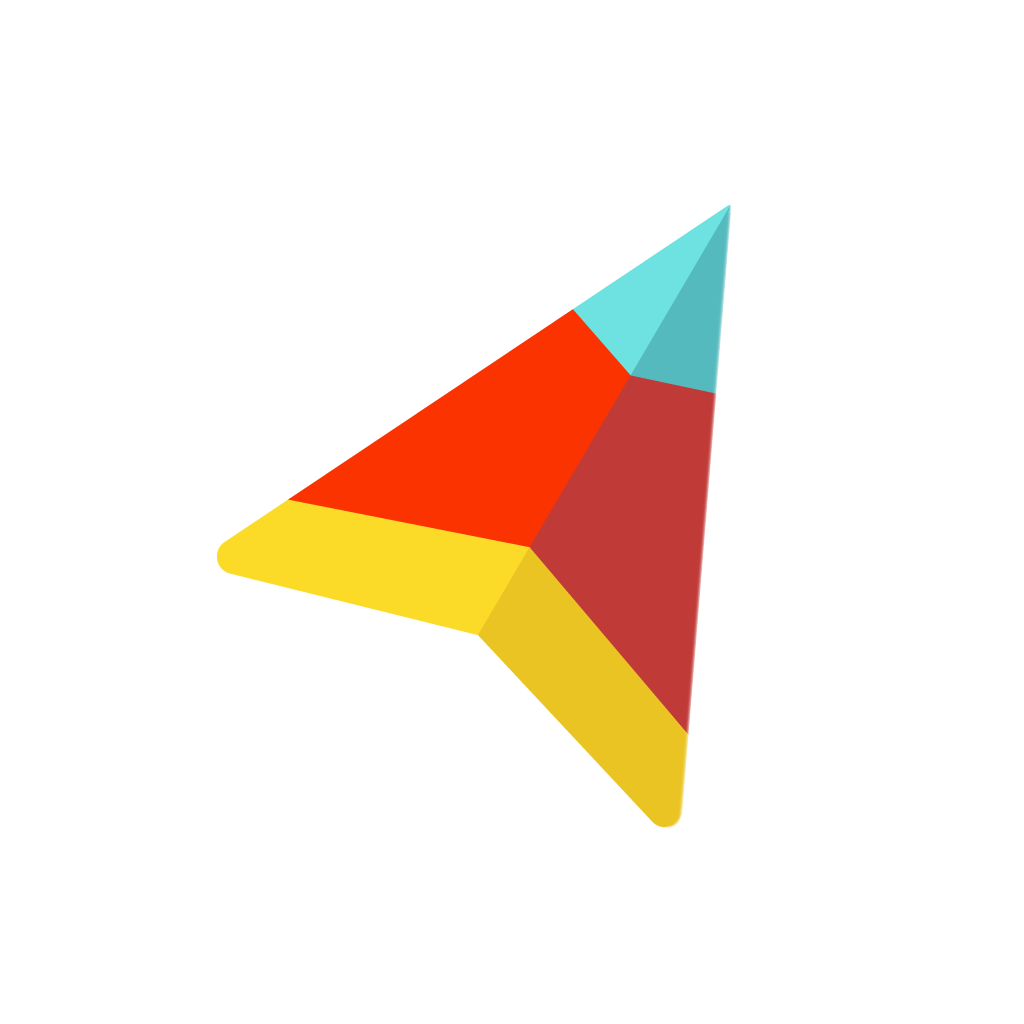怎样将MOV视频格式转换为3GP格式?
作者:佚名 来源:未知 时间:2025-05-02
如何转换视频格式(MOV格式转换成3GP)
在当今的数字时代,视频格式转换已成为许多用户常见的需求。无论是由于设备兼容性、网络分享的需求,还是存储空间的考虑,将MOV格式的视频转换成3GP格式都是一个常见的操作。MOV格式是苹果公司QuickTime播放器专用的视频格式,而3GP则是一种专为移动设备设计的多媒体容器格式,适用于手机等设备上播放。本文将详细介绍如何将MOV格式的视频转换成3GP格式,通过多种方法和工具,帮助用户轻松实现这一需求。

方法一:使用风云视频转换器
风云视频转换器是一款功能强大的视频处理软件,支持多种视频格式的转换。以下是使用该软件进行MOV转3GP的详细步骤:
1. 下载安装软件:首先,需要在电脑上下载安装风云视频转换器软件。确保从官方网站下载,以避免安全问题。
2. 添加视频文件:打开软件后,点击“视频转换”功能。然后点击“添加文件”按钮,在弹出的对话框中找到并选择需要转换的MOV视频文件。或者,如果视频文件保存在某个文件夹中,可以点击“添加文件夹”按钮,一次性导入多个文件。
3. 选择输出格式:在视频文件成功添加到软件后,点击左下角“输出格式”旁边的选择框。在弹出的格式列表中,找到并选择“3GP”格式。同时,可以选择不同的分辨率,如“同原文件”、“480P”、“720P”等,根据个人需求选择合适的选项。
4. 设置输出目录:点击“输出格式”旁边的“输出目录”,选择“源文件目录”或“自定义”一个存储路径。确保转换后的文件保存在容易找到的位置。
5. 开始转换:完成以上设置后,点击右下角的“全部转换”按钮。软件将开始处理视频文件,转换完成后,可以在设置的输出目录中找到转换后的3GP文件。
方法二:使用彩虹办公
彩虹办公是一款综合性的办公软件,其中也包含了视频格式转换功能。以下是使用彩虹办公进行MOV转3GP的步骤:
1. 下载安装软件:同样,需要在电脑上下载安装彩虹办公软件。
2. 添加视频文件:打开软件后,点击“视频处理”功能,然后选择“视频格式转换”。接着,点击“视频转换”功能下的“+”按钮或“添加文件”按钮,选择需要转换的MOV视频文件。
3. 选择输出格式:在视频文件成功添加到软件后,点击视频文件后面的“输出格式”按钮。在弹出的格式列表中,选择“3GP”格式,并选择合适的分辨率。完成后,点击确定。
4. 设置输出目录:点击“输出目录”旁边的选择框,选择“原文件夹”或“自定义”一个存储路径。
5. 开始处理:完成以上设置后,点击“开始处理”按钮。软件将开始转换视频文件,转换完成后,可以在设置的输出目录中找到转换后的3GP文件。
方法三:使用迅捷视频转换器
迅捷视频转换器是一款支持多种视频格式转换的在线工具,同时也提供客户端下载。以下是使用迅捷视频转换器进行MOV转3GP的步骤:
1. 上传视频文件:打开迅捷视频转换器在线版网站,点击“添加文件”按钮,上传需要转换的MOV视频文件。注意,在线工具通常对文件大小有限制,确保上传的文件不超过限制大小。
2. 选择输出格式:在文件上传成功后,选择需要转换的输出格式为“3GP”。同时,可以根据需要选择分辨率等参数。
3. 开始转换:完成设置后,点击“开始转换”按钮。等待转换完成后,可以下载转换后的3GP文件到本地设备。
方法四:使用格式工厂
格式工厂是一款功能全面的多媒体转换工具,支持视频、音频、图片等多种格式的转换。以下是使用格式工厂进行MOV转3GP的步骤:
1. 打开软件:打开格式工厂软件,点击左侧的“视频”选项卡,然后在列表中找到并选择“3GP”。
2. 添加视频文件:在3GP格式转换界面,点击“添加文件”按钮,选择需要转换的MOV视频文件。
3. 开始转换:添加文件后,点击窗口下方的“点击开始”按钮。软件将开始转换视频文件,转换完成后,可以在指定的输出目录中找到转换后的3GP文件。
方法五:使用嗨格式视频转换器
嗨格式视频转换器是一款支持近千种文件格式转换的工具,操作界面清晰易懂。以下是使用嗨格式视频转换器进行MOV转3GP的步骤:
1. 打开软件:打开嗨格式视频转换器软件,选择“视频转换”功能。
2. 添加视频文件:点击“添加文件”按钮,选择需要转换的MOV视频文件。如果需要转换的文件较多,可以选择“添加文件夹”功能。
3. 选择输出格式:在视频文件成功添加到软件后,点击输出格式旁边的选择框,选择“3GP”格式。同时,可以选择分辨率等参数,如“同原文件”。
4. 设置输出目录:点击“输出目录”旁边的选择框,设置文件保存的路径。
5. 选择转换模式:根据个人需求,选择“原速转换”、“极速转换”或“闪电转换”模式。
6. 开始转换:完成以上设置后,点击“开始转换”按钮。软件将开始处理视频文件,转换完成后,可以在设置的输出目录中找到转换后的3GP文件。
方法六:使用专业视频剪辑工具
一些专业的视频剪辑工具,如Adobe Premiere Pro、Final Cut Pro等,也支持在导出视频时改变原文件的格式类型。然而,需要注意的是,这些工具通常更侧重于视频剪辑和后期处理,而非专门的格式转换。因此,在导出时可能需要花费更多时间进行设置和调整。同时,这些工具的学习成本也相对较高,适合对视频剪辑有较高需求的用户。
对于大多数用户来说,使用上述提到的专门视频格式转换工具可能更为便捷和高效。这些工具提供了直观的操作界面和丰富的格式选项,能够满足大多数视频格式转换的需求。
注意事项
1. 文件大小限制:在使用在线工具进行视频格式转换时,需要注意文件大小限制。如果文件过大,可能需要选择客户端工具或进行文件分割。
2. 软件安全性:下载和安装软件时,确保从官方网站或可信来源下载,以避免安全风险。
3. 转换质量:不同的转换工具和方法可能会对视频质量产生不同程度的影响。在转换前,可以预览视频质量,并根据需求选择合适的工具和参数。
4. 备份文件:在进行任何格式转换操作前,建议备份原始视频文件,以防止数据丢失或损坏。
总之,将MOV格式的视频转换成3GP格式是一个常见的需求,可以通过多种方法和工具实现。选择适合自己的工具和方法,根据需求进行设置和调整,可以轻松完成视频格式转换任务。